添加数字签名的PDF文件可以明确地显示签署者的身份及签署时间,确保文件的安全性和合法性。而UPDF作为一款多功能PDF编辑器,也提供了高效的数字签名功能,可以帮助用户轻松完成PDF文件的签署任务。
接下来,本文将为您详细介绍如何使用UPDF编辑器为PDF文件添加数字签名,包括从创建签名到验证签名的整个过程。通过这些步骤,您可以快速掌握UPDF的数字签名功能,确保文档安全,提升办公效率!
UPDF数字签名功能介绍
UPDF是一款功能强大的PDF编辑器,它为用户提供了丰富的编辑工具,包括转换、加密、批量编辑等功能。而最近上线的数字签名功能,为用户提供了更安全的文件管理解决方案。目前,该功能已经在Windows端上线,未来将陆续支持Mac、iOS和Android平台。
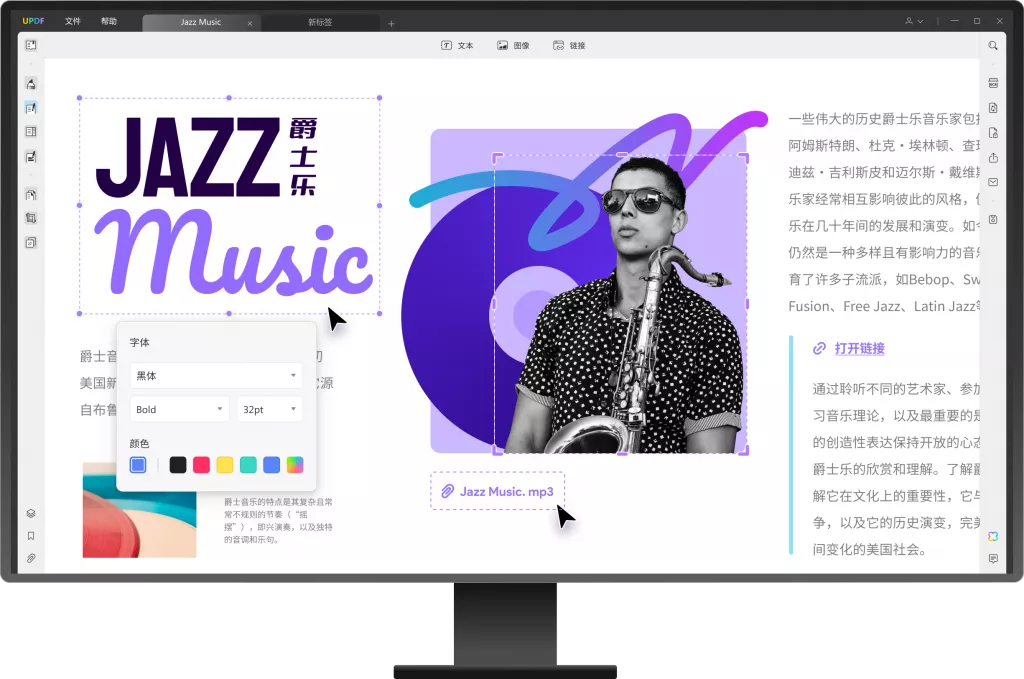
如何在UPDF中为PDF添加数字签名?
下面我们将一步步介绍如何通过UPDF在PDF文档中添加数字签名。
第一步:打开PDF文档
首先,下载并安装UPDF软件。打开软件后,选择你需要添加数字签名的PDF文件。可以通过拖拽方式或使用“打开文件”按钮将文件导入UPDF。
第二步:进入表单准备模式
在文件打开后,点击左侧工具栏中的“准备表单”功能,这一步是为了确保文档能够接受数字签名的添加。表单准备功能可以帮助用户为PDF添加签名框、填写框等交互性元素。
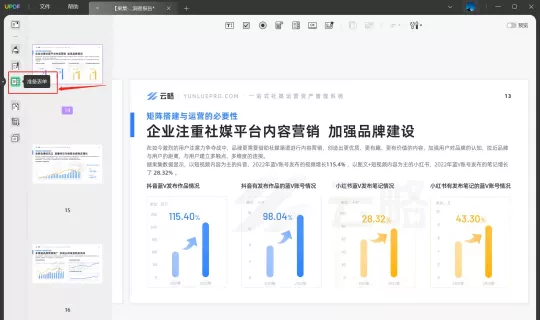
第三步:选择数字签名功能
在上方的工具栏中,找到“数字签名”按钮,点击它后,该按钮将会变成紫色高亮状态,表示功能已经启用。此时,你可以在PDF文档的任意位置点击并拖动鼠标,创建一个签名区域。
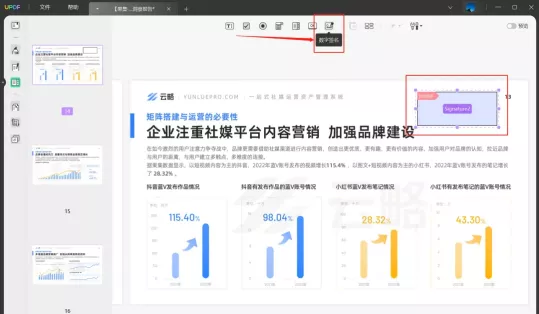
第四步:设置签名属性
签名区域创建后,双击该区域,进入签名属性设置界面。在这里,你可以自定义签名的字体、颜色、尺寸等。如果你需要更加个性化的签名样式,可以通过这些设置来实现。
第五步:创建或导入数字身份
完成签名框的创建后,接下来就是设置数字身份了。数字身份包含了签名者的姓名、电子邮件地址等基本信息,确保签名的合法性和唯一性。如果你已经有现成的数字签名,可以通过“导入”功能将其直接应用到当前文档中;如果没有,则可以点击“创建”,填写相关信息来生成新的数字签名。
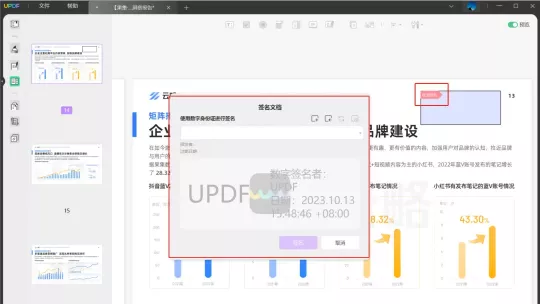
第六步:保存并预览签名
完成数字签名的创建和设置后,点击右上角的“预览”按钮,文档中的数字签名会显示为一个空白框。此时,你可以验证签名的位置和样式是否符合要求。检查无误后,点击“保存”按钮,UPDF会提示你设置保存路径和密码,确保签名后的文档不能被再次修改。
第七步:验证数字签名
保存好签名后的PDF文档后,你可以关闭预览模式,重新打开文件。在文件中点击数字签名区域,UPDF将自动验证签名的真实性,并显示签名者的相关信息。通过验证功能,接收者可以确保文档来源的可靠性。
总结
通过本文的详细介绍,相信你已经掌握了如何使用UPDF为PDF文档添加数字签名。无论是个人用户还是企业,都可以通过这一功能提升文件的安全性和专业性。如果你还没有尝试UPDF,赶紧下载安装,体验一下这款功能强大的PDF编辑工具吧!
 UPDF
UPDF AI 网页版
AI 网页版 Windows 版
Windows 版 Mac 版
Mac 版 iOS 版
iOS 版 安卓版
安卓版

 AI 单文件总结
AI 单文件总结 AI 多文件总结
AI 多文件总结 生成思维导图
生成思维导图 深度研究
深度研究 论文搜索
论文搜索 AI 翻译
AI 翻译  AI 解释
AI 解释 AI 问答
AI 问答 编辑 PDF
编辑 PDF 注释 PDF
注释 PDF 阅读 PDF
阅读 PDF PDF 表单编辑
PDF 表单编辑 PDF 去水印
PDF 去水印 PDF 添加水印
PDF 添加水印 OCR 图文识别
OCR 图文识别 合并 PDF
合并 PDF 拆分 PDF
拆分 PDF 压缩 PDF
压缩 PDF 分割 PDF
分割 PDF 插入 PDF
插入 PDF 提取 PDF
提取 PDF 替换 PDF
替换 PDF PDF 加密
PDF 加密 PDF 密文
PDF 密文 PDF 签名
PDF 签名 PDF 文档对比
PDF 文档对比 PDF 打印
PDF 打印 批量处理
批量处理 发票助手
发票助手 PDF 共享
PDF 共享 云端同步
云端同步 PDF 转 Word
PDF 转 Word PDF 转 PPT
PDF 转 PPT PDF 转 Excel
PDF 转 Excel PDF 转 图片
PDF 转 图片 PDF 转 TXT
PDF 转 TXT PDF 转 XML
PDF 转 XML PDF 转 CSV
PDF 转 CSV PDF 转 RTF
PDF 转 RTF PDF 转 HTML
PDF 转 HTML PDF 转 PDF/A
PDF 转 PDF/A PDF 转 OFD
PDF 转 OFD CAJ 转 PDF
CAJ 转 PDF Word 转 PDF
Word 转 PDF PPT 转 PDF
PPT 转 PDF Excel 转 PDF
Excel 转 PDF 图片 转 PDF
图片 转 PDF Visio 转 PDF
Visio 转 PDF OFD 转 PDF
OFD 转 PDF 创建 PDF
创建 PDF PDF 转 Word
PDF 转 Word PDF 转 Excel
PDF 转 Excel PDF 转 PPT
PDF 转 PPT 企业解决方案
企业解决方案 企业版定价
企业版定价 企业版 AI
企业版 AI 企业指南
企业指南 渠道合作
渠道合作 信创版
信创版 金融
金融 制造
制造 医疗
医疗 教育
教育 保险
保险 法律
法律 政务
政务



 常见问题
常见问题 新闻中心
新闻中心 文章资讯
文章资讯 产品动态
产品动态 更新日志
更新日志














